Javítsa ki az ERR_EMPTY_RESPONSE Google Chrome hibát
Vegyes Cikkek / / November 28, 2021
Ha a Google Chrome használatával böngészik az interneten, akkor előfordulhat, hogy ezt a furcsa hibaüzenetet találta, amely így szól: „Nem érkezett adat. Hibakód: ERR_EMPTY_RESPONSE”. A hiba azt jelenti, hogy rossz a kapcsolat, és a hiba miatt nem fogja tudni felkeresni az adott webhelyet.
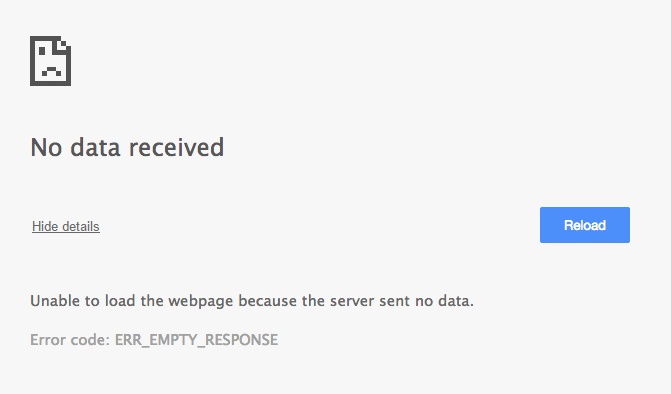
A hiba előfordulásának több oka is lehet, például sérült króm-kiterjesztések, rossz hálózati kapcsolat, böngésző gyorsítótár, ideiglenes fájlok fürtje stb. Mindenesetre időveszteség nélkül nézzük meg, hogyan javíthatjuk ki az ERR_EMPTY_RESPONSE Google Chrome hibát az alábbi hibaelhárítási útmutató segítségével.
Tartalom
- Javítsa ki az ERR_EMPTY_RESPONSE Google Chrome hibát
- 1. módszer: Törölje a Chrome böngésző gyorsítótárát
- 2. módszer: Állítsa vissza a Winsock-ot és a TCP/IP-t
- 3. módszer: A hálózati verem alaphelyzetbe állítása
- 4. módszer: Ideiglenesen tiltsa le a víruskeresőt és a tűzfalat
- 5. módszer: Tiltsa le a szükségtelen Chrome-bővítményeket
- 6. módszer: Az ideiglenes fájlok törlése
- 7. módszer: Használjon másik böngészőt
Javítsa ki az ERR_EMPTY_RESPONSE Google Chrome hibát
Menj biztosra, hogy hozzon létre egy visszaállítási pontot hátha valami elromlik.
1. módszer: Törölje a Chrome böngésző gyorsítótárát
1. Nyissa meg a Google Chrome-ot, és nyomja meg a gombot Ctrl + H megnyitni a történelmet.
2. Ezután kattintson Böngészés törlése adatok a bal oldali panelről.

3. Győződjön meg arról, hogy a „az idők kezdete” lehetőség van kiválasztva a Következő elemek törlése innen alatt.
4. Ezenkívül jelölje be a következőket:
- Böngészési előzmények
- Letöltési előzmények
- Cookie-k és egyéb apa és plugin adatok
- Gyorsítótárazott képek és fájlok
- Az űrlapadatok automatikus kitöltése
- Jelszavak

5. Most kattintson Böngészési adatok törlése és várja meg, amíg véget ér.
6. Zárja be a böngészőt, és indítsa újra a számítógépet. Most nyissa meg újra a Chrome-ot, és nézze meg, hogy tudja-e Javítsa ki az ERR_EMPTY_RESPONSE Google Chrome hibát ha nem, akkor folytassa a következő módszerrel.
2. módszer: Állítsa vissza a Winsock-ot és TCP/IP
1. Nyissa meg a Parancssort. A felhasználó ezt a lépést a következő keresésével hajthatja végre "cmd" majd nyomja meg az Enter billentyűt.

2. Nyissa meg ismét az Admin Command Prompt parancsot, írja be a következőket, és mindegyik után nyomja meg az Enter billentyűt:
ipconfig /flushdns
nbtstat –r
netsh int ip reset
netsh winsock reset

3. A változtatások alkalmazásához indítsa újra. A Netsh Winsock Reset parancs úgy tűnik Javítsa ki az ERR_EMPTY_RESPONSE Google Chrome hibát.
3. módszer: A hálózati verem alaphelyzetbe állítása
1. Nyissa meg a Parancssort. A felhasználó ezt a lépést a következő keresésével hajthatja végre "cmd" majd nyomja meg az Enter billentyűt.
2. Írja be a következő parancsot a cmd-be, és nyomja meg az Enter billentyűt:
ipconfig /flushdns. ipconfig /registerdns. ipconfig /release. ipconfig /renew. netsh winsock reset katalógus. netsh int ipv4 reset reset.log. netsh int ipv6 reset reset.log. szünet. leállítás /r
3. A változtatások mentéséhez indítsa újra a számítógépet.
4. módszer: Ideiglenesen tiltsa le a víruskeresőt és a tűzfalat
Néha a víruskereső program okozhat Aw Snap hiba a Chrome-ban. Nak nek Ellenőrizze, hogy itt nem ez a helyzet, akkor korlátozott időre le kell tiltania a víruskeresőt, hogy ellenőrizhesse, hogy a hiba továbbra is megjelenik-e, amikor a víruskereső ki van kapcsolva.
1. Kattintson jobb gombbal a Víruskereső program ikonja a tálcáról, és válassza ki a lehetőséget Letiltás.

2. Ezután válassza ki azt az időkeretet, amelyre a A víruskereső letiltva marad.

Jegyzet: Válassza ki a lehető legkisebb időtartamot, például 15 percet vagy 30 percet.
3. Ha elkészült, próbáljon újra csatlakozni a Google Chrome megnyitásához, és ellenőrizze, hogy a hiba megoldódik-e vagy sem.
4. Keresse meg a vezérlőpultot a Start menü keresősávjában, és kattintson rá a megnyitásához Kezelőpanel.

5. Ezután kattintson a gombra Rendszer és biztonság majd kattintson rá Windows tűzfal.

6. Most a bal oldali ablaktáblában kattintson a gombra Kapcsolja be vagy ki a Windows tűzfalat.

7. Válassza a Windows tűzfal kikapcsolása lehetőséget, és indítsa újra a számítógépet.

Próbálja meg újra megnyitni a Google Chrome-ot, és keresse fel azt a weboldalt, amelyen korábban látható a Aw Snap hiba. Ha a fenti módszer nem működik, feltétlenül kövesse ugyanazokat a lépéseket kapcsolja be újra a tűzfalat.
5. módszer: Tiltsa le a szükségtelen Chrome-bővítményeket
A bővítmények egy nagyon hasznos funkció a Chrome-ban a funkcionalitás bővítésére, de tudnia kell, hogy ezek a bővítmények rendszererőforrásokat foglalnak el, miközben a háttérben futnak. Röviden, bár az adott bővítmény nincs használatban, továbbra is használja a rendszererőforrásokat. Ezért célszerű eltávolítani az összes nem kívánt/szemét Chrome-bővítményt, amelyet korábban telepített.
1. Nyissa meg a Google Chrome-ot, majd írja be chrome://extensions a címben, és nyomja meg az Enter billentyűt.
2. Most először tiltsa le az összes nem kívánt bővítményt, majd törölje őket a törlés ikonra kattintva.

3. Indítsa újra a Chrome-ot, és ellenőrizze, hogy ki tudja-e javítani az ERR_EMPTY_RESPONSE Google Chrome-hibát.
6. módszer: Az ideiglenes fájlok törlése
1. Nyomja meg a Windows billentyű + R billentyűt, majd írja be %temp% és nyomja meg az Entert.
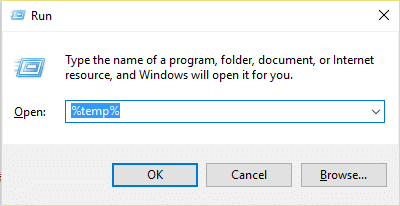
2. Nyomja meg a Ctrl + A billentyűket az összes kijelöléséhez, majd véglegesen törölje az összes fájlt.
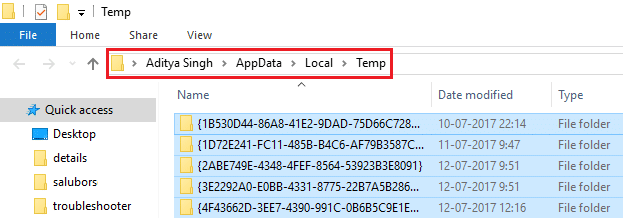
3. Indítsa újra a böngészőt, és ellenőrizze, hogy a probléma megoldódott-e vagy sem.
7. módszer: Használjon másik böngészőt
Ha a hiba továbbra sem szűnik meg, próbáljon meg másik böngészőt használni, és ellenőrizze, hogy normálisan tud-e böngészni hiba nélkül. Ha ez a helyzet, akkor a probléma a Google Chrome-mal van, és előfordulhat, hogy a probléma megoldásához telepítenie kell azt.
Ajánlott:
- Javítsa ki a BAD_SYSTEM_CONFIG_INFO hibát
- A Windows Experience Index lefagyásával kapcsolatos probléma elhárítása
- Fix A Windows nem tudja befejezni a kicsomagolási hibát
- A DHCP javítása nincs engedélyezve a WiFi-hez a Windows 10 rendszerben
Ez az, ami sikeresen megvan Javítsa ki az ERR_EMPTY_RESPONSE Google Chrome hibát de ha még mindig vannak kérdéseid ezzel a bejegyzéssel kapcsolatban, nyugodtan tedd fel őket a megjegyzés rovatban.



